PJさんには深く感謝いたします。











チャット詳細はPJさんのサイトで確認できます。こちら
ブラウザからも参加できますが、僕のヘタレ環境では満足のいくスピードが出ないので、「LimeChat」というIRCクライアントで参加してみます。
ブラウザより快適にチャットができるので、IRCクライアントから参加することをお勧めします。
今回はそのIRCクライアントからの参加方法をステップ別に解説したいと思います。
Step1 インストール・・・インストール+ショートカット作成(任意)
Step2 設定・・・初期設定
Step3 主な使い方・・・各名称と基本的な事を簡単に説明
Step4 その他・・・Q&A形式にしてあります。一回見ておくといいかも?
Step1 インストール
まず、LimeChatの公式ホームページから、ダウンロード、インストールしてください。
以降Windows版LimeChat 2.37で解説を進めて行きます。
(バージョンによって名称が違う箇所があるかもしれませんが、ご了承ください。)
インストールは次へをクリックしていけば出来ます。(規約は読んでくださいねw)
(途中で「フォルダがありません。新規作成しますか?」というようなダイアログが出てきますが、「はい」をクリックしてください。)
Windows2000以前の方は「インストール先フォルダを指定してください」という画面が出てきたら、「インストール先」の部分をコピーしてください。

インストールが終わったら、ショートカットをデスクトップに貼ります。
(このインストーラにはショートカット作成機能が無いようなので、手動で作ります。もちろん必要ない方は飛ばして構いません。)
Windows2000以降の場合
スタートメニューに出来たショートカットを右クリック、コピーしてデスクトップに貼り付けてください。
それ以前のWindowsの場合
マイコンピュータを開いて、アドレスバーにさっきコピーしたインストール先を貼り付けて、移動してください。
(設定のよってはアドレスバーが表示されていない場合がありますが、その場合はコピーしたアドレスをたどってLimeChatのフォルダまで行ってください。)

フォルダに移動すると「LimeChat2」というファイルがあります。
これを右クリックしてメニューを出し、「送る」→「デスクトップ(ショートカットを作成)」をクリックしてください。
スタートメニューに追加したい方は「送る」の上の「[スタート]メニューにアイコンを追加」をクリックしてください。


こんな感じで作成されます。
これでショートカットの作成は終了しました。
Step2 設定
初めて起動させると、こんな画面が出てきます。
「最低限の設定をはじめる(初心者向け)」を選んで次へ進みます。

ニックネームは自由に入力してください。(後から変更できます。)
「接続するIRCサーバ」には「labgp.ath.cx」と入力します。

「接続した時に入るチャンネル」には「#Lounge」と入力して「追加」をクリックします。

設定が終わるとチャットが起動します。
「起動時に接続」を選択した方は即繋がります。
が、設定はまだ終わっていません。恐らく文字化けしていると思います。
メニューの「サーバ」→「サーバのプロパティ」をクリックしてください。

「文字コード」をUTF-8に変更してOKをクリックします。
一旦サーバーから切断し、再接続することで文字化けは解消されます。

お疲れ様でした。以上で設定は終了です!
Step3 主な使い方

発言:コメント入力バーに入力してエンターキーを押せば発言できます。
プライベート会話:特定の人と話がしたい場合は、参加者リストから相手を選び、右クリックすると、

こんなメニューが出ますので、トークを選択するとプライベート会話が開始されます。
Q:ネットしながらチャットをしたい
A:設定から「最前面に表示」をクリックすると常に手前に表示されます。他の作業をしながらチャットを使う場合に便利です。
Q:Maidって誰?
A:メイドさんです。チャットのアナウンス等してくれます。プログラムにより単独で動いています。
~メイドさんのおもしろ機能~
・おみくじ
・ぐぐるxxx/ぐぐれxxx これはxxxの部分に文字列を入力すると自動的に検索してくれる機能です。
ググった結果がアドレスで出てきます。
ちなみに「かわいいメイドさん」のような発言すると、ちゃんと照れてくれますwww
実際の機能はもっとあります。場合によっては追加もされます。
Q:なるとって何?
A:チャンネル権利者のことです。参加者の名前の左に星印がある方が権利者です。
LimeChat以外では@で表示されるため、「なると」と呼ばれています。
よく見るとメイドさんも権限を持っています。「かわいい」=照れる ので、メイドさんに下手に悪口を言うと強制退室させられるかもしれませんよ~(笑)
確認はしていませんが、くれぐれもメイドさんに暴言を吐かないよう注意してください。
Q:入室した後にニックネームを変えたい
A:コメント入力バーに「/nick xxx」(xxxに任意の名前)と打てば変更されます。
命令と名前の間に半角スペースが入りますので注意してください。
コメントへ質問していただければQ&Aに追加します。
もちろんちょっとした質問でも全然構いません。
入室、退室の際は挨拶をしましょう。
モラルを守って楽しい討論会にしましょう!!
この記事へのアドレス:http://laboratory-danger-robo.blogspot.com/2010/03/blog-post_17.html

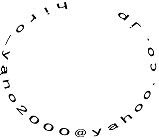
4 件のコメント:
丁寧に解説ありがとうございましたー
僕も導入しようかなと考え中です。
いえいえ~
せっかく新しいチャット作っていただいて参加できない方が出たら大変ですからね~。
クライアントからの方がいろいろな機能があって面白いですよ!
もちろん「常に手前に表示」機能もあるのでネットしながらでも使えます。
土曜の何時ごろやるんですか?
>>田舎小僧さん
最近は人があつまらないんですが、大体夜9時くらいですね
コメントを投稿